Ρυθμίστε τα εισερχόμενα
Σημείωμα
Οι πληροφορίες διαθεσιμότητας της δυνατότητας είναι οι εξής.
| Κέντρο επικοινωνίας του Dynamics 365 - ενσωματωμένο | Κέντρο επικοινωνίας του Dynamics 365 - μεμονωμένο | Dynamics 365 Customer Service |
|---|---|---|
| Όχι | Όχι | Όχι |
Σημείωμα
Η υπόθεση ισχύει μόνο για το Customer Service.
Ως διαχειριστής, μπορείτε να ρυθμίσετε τις παραμέτρους των εισερχομένων ώστε όταν οι εκπρόσωποι ανοίγουν το Customer Service workspace ή τον χώρο εργασίας του Κέντρου επικοινωνίας, να μπορούν να επιλέξουν το εικονίδιο των εισερχομένων για να εμφανίζονται όλες οι υποθέσεις, συνομιλίες και καρτέλες που έχουν ανατεθεί σε αυτούς. Τα εισερχόμενα έχουν σχεδιαστεί για να βοηθήσουν τους εκπροσώπους να εργάζονται αποτελεσματικά σε εργασίες υψηλής ανάλυσης και να προωθούν τις περιόδους λειτουργίας εισερχομένων σε κανονικές περιόδους λειτουργίας, όταν χρειάζονται περισσότερο χρόνο για την επίλυση υποθέσεων και την ολοκλήρωση των συζητήσεών τους.
Μπορείτε να ρυθμίσετε τις παραμέτρους των εισερχομένων μόνο για προσαρμοσμένες εμπειρίες.
Υποστηρίζονται τα παρακάτω κανάλια στα εισερχόμενα:
- Ζωντανή συνομιλία
- Ασύγχρονη συνομιλία
- Case
- Διεύθυνση ηλεκτρονικού ταχυδρομείου
- Φωνητικές κλήσεις
- Καρτέλες με δυνατότητα ενοποιημένης δρομολόγησης
Τα παρακάτω ασύγχρονα κανάλια είναι διαθέσιμα στα εισερχόμενα συζητήσεων:
- Γραπτό μήνυμα (SMS)
- Μόνιμη συνομιλία
- LINE
- Teams
Ζωντανή συνομιλία και κανάλι φωνητικής επικοινωνίας σε εισερχόμενα
Οι ρυθμίσεις ζωντανής συνομιλίας στα εισερχόμενα έχουν ως εξής:
- Όταν ένας εκπρόσωπος αποδέχεται ένα στοιχείο ζωντανής εργασίας, αυτό το στοιχείο προστίθεται στη συνέχεια στη σχετική προβολή στα Εισερχόμενα, ανεξάρτητα από το αν ο εκπρόσωπος χρησιμοποιεί τα εισερχόμενα κατά τη στιγμή της αποδοχής του στοιχείου ζωντανής εργασίας.
- Οι φωνητικές κλήσεις ανοίγουν πάντα ως νέα περίοδος λειτουργίας, με την κάρτα να προστίθεται στα Εισερχόμενα για αναγνωσιμότητα.
- Οι κάρτες στοιχείων ζωντανής εργασίας έχουν μια οπτική ένδειξη "ζωντανής" εργασίας.
- Οι μετρήσεις μη αναγνωσμένων στοιχείων ζωντανής εργασίας συσσωρεύονται στη μέτρηση μη αναγνωσμένων στην προβολή.
Προϋποθέσεις
Οι πάροχοι καναλιών πρέπει να έχουν ρυθμίσει Όλα τα ενεργά κανάλια σε Ενεργά για να χρησιμοποιούν και να ρυθμίζουν τη ρύθμιση συνομιλίας στα Εισερχόμενα.
Ρύθμιση των παραμέτρων των εισερχομένων για εκπρόσωπους
Μπορείτε να ρυθμίσετε τις παραμέτρους των εισερχομένων στο Κέντρο διαχείρισης του κέντρου επικοινωνίας ή το κέντρο διαχείρισης του Customer Service με επεξεργασία του προφίλ εμπειρίας εκπρόσωπου ώστε να πληροί τις ρυθμίσεις των προτιμώμενων εισερχομένων σας.
Άνοιγμα της εφαρμογής κέντρου διαχείρισης.
Επιλέξτε Χώροι εργασίας στην Εμπειρία εκπρόσωπου.
Στα Προφίλ εμπειρίας εκπροσώπου, επιλέξτε Διαχείριση.
Επιλέξτε το προφίλ για το οποίο θέλετε να ρυθμίσετε τα εισερχόμενα.
Στα Εισερχόμενα, επιλέξτε το εικονίδιο Ρυθμίσεις και, έπειτα, ενεργοποιήστε την εναλλαγή Εισερχόμενα.
Επιλέξτε Επεξεργασία για να τροποποιήσετε μια υπάρχουσα προβολή ή δημιουργήστε μια προβολή και ρυθμίστε τις παραμέτρους των ακόλουθων πεδίων:
- Όνομα: Καθορίστε ένα όνομα που εμφανίζεται στα Εισερχόμενα. Οι αλφαριθμητικές τιμές είναι έγκυρα ονόματα.
- Τύπος καρτέλας: Επιλέξτε τους τύπους καρτελών για τους οποίους πρέπει να εφαρμοστούν οι ρυθμίσεις. Μπορείτε να επιλέξετε περισσότερους από έναν τύπους καρτέλας.
-
Κατάσταση συνομιλίας: Είναι διαθέσιμη αν επιλέξετε τον τύπος καρτέλας ως συνομιλία. Επιλέξτε μία ή περισσότερες από τις παρακάτω ρυθμίσεις:
- Ανατέθηκε
- Δεν ανατέθηκε
- Επιλύθηκε
-
Email: Είναι διαθέσιμο αν επιλέξετε τον τύπο καρτέλας ως Email. Κάντε όλες τις επιλογές που θέλετε να ενεργοποιήσετε.
- Έχουν ανατεθεί σε εμένα:
- Μηνύματα ηλεκτρονικού ταχυδρομείου που έχουν σταλεί σε εμένα
- Μηνύματα ηλεκτρονικού ταχυδρομείου που έχουν ανατεθεί σε εμένα
- Μη αντιστοιχισμένα:
- Μηνύματα ηλεκτρονικού ταχυδρομείου στην ομάδα μου
- Μηνύματα ηλεκτρονικού ταχυδρομείου στις ουρές μου
- Μηνύματα ηλεκτρονικού ταχυδρομείου σε κοινόχρηστο γραμματοκιβώτιο
- Έχουν ανατεθεί σε εμένα:
-
Ορατότητα εκπρόσωπου: Επιλέξτε μία από τις ακόλουθες επιλογές για να εμφανίσετε ή να αποκρύψετε την προβολή σε εκπρόσωπους:
- Εμφάνιση
- Απόκρυψη
Προ-ρυθμισμένες προβολές εισερχομένων
Οι ακόλουθες προβολές υποστηρίζονται έτοιμες στα εισερχόμενα:
- Υποθέσεις: Εμφανίζει όλες τις υποθέσεις που ανήκουν στον χρήστη, συμπεριλαμβανομένων των ενεργών και των επιλυμενών υποθέσεων.
- Συνομιλίες που έχουν ανατεθεί: Εμφανίζει όλες τις συνομιλίες που έχουν ανατεθεί στον χρήστη, συμπεριλαμβανομένων των ενεργών και κλειστών συζητήσεων.
- Επιλυμένες συζητήσεις: Εμφανίζει όλες τις συνομιλίες που έχουν επισημανθεί ως κλειστές και στις οποίες ο χρήστης ήταν ο κύριος εκπρόσωπος στη συνομιλία.
- Μη ανατεθειμένες συνομιλίες: Εμφανίζει όλες τις ενεργές συνομιλίες και τα μηνύματα ηλεκτρονικού ταχυδρομείου σε μια ομάδα ή μια ουρά στην οποία ο χρήστης είναι μέλος. Ο χρήστης μπορεί να αναθέσει συνομιλίες στον εαυτό του και να απαντήσει σε μηνύματα ηλεκτρονικού ταχυδρομείου απευθείας από αυτήν την προβολή.
Οι προβολές εισερχομένων ανανεώνονται αυτόματα κάθε πέντε λεπτά. Οι εκπρόσωποι μπορούν να ανανεώσουν την προβολή με μη αυτόματο τρόπο χρησιμοποιώντας το εικονίδιο Ανανέωση.
Ρύθμιση προσαρμοσμένων προβολών για τα Εισερχόμενα
Μπορείτε να ρυθμίσετε τις παραμέτρους μιας προσαρμοσμένης προβολής για τα Εισερχόμενα, ώστε οι εκπρόσωποι να μπορούν να βλέπουν όλες τις υποθέσεις, τις συνομιλίες, τα μηνύματα ηλεκτρονικού ταχυδρομείου και τα φωνητικά μηνύματα σε μία προβολή.
Για να ρυθμίσετε τις παραμέτρους πολλών προβολών για τα Εισερχόμενα, ακολουθήστε τα παρακάτω βήματα.
Μεταβείτε στο προφίλ εμπειρίας εκπρόσωπου για το οποίο θέλετε να ρυθμίσετε τις παραμέτρους μιας προσαρμοσμένης προβολής.
Στην κάρτα Εισερχόμενα, επιλέξτε Επεξεργασία. Εμφανίζεται η σελίδα Εισερχόμενα.
Εναλλαγή της επιλογής Ενεργοποίηση εισερχομένων σε Ενεργά αν δεν είναι ήδη ενεργά και, στη συνέχεια, επιλέξτε + Προσθήκη. Εμφανίζεται η σελίδα Προσθήκη νέας προβολής.
Στη σελίδα Προσθήκη νέας προβολής, πληκτρολογήστε τις ακόλουθες λεπτομέρειες:
- Όνομα: Πληκτρολογήστε ένα όνομα για την προβολή.
- Ορατότητα εκπρόσωπου: Επιλέξτε εάν Θα εμφανίζεται ή Θα κρύβεται η προβολή από εκπρόσωπους.
- Τύπος καρτέλας: Επιλέξτε τις καρτέλες που θέλετε να συμπεριλάβετε στην προβολή πολλαπλών οντοτήτων.
Για κάθε τύπο καρτέλας, επιλέξτε μία από τις παρακάτω ρυθμίσεις. Οι ρυθμίσεις διαφέρουν για κάθε τύπο καρτέλας.
Το simple ανοίγει ένα αναπτυσσόμενο μενού όπου μπορείτε να επιλέξετε τον τύπο καρτελών που θα εμφανίζεται στην προβολή πολλών οντοτήτων. Περισσότερες πληροφορίες: Απλές ρυθμίσεις
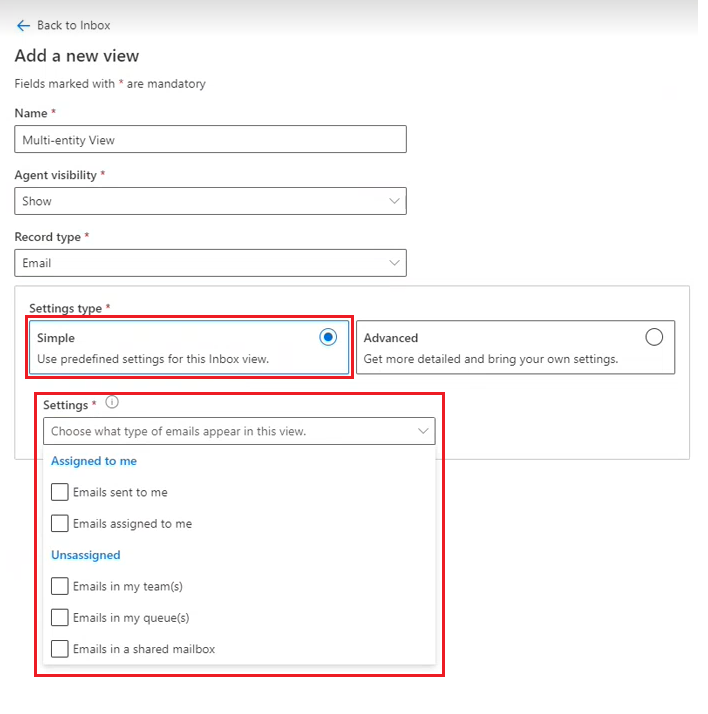
Η επιλογή Για προχωρημένους ανοίγει μια επιλογή Συνθήκες όπου μπορείτε να ορίσετε τις απαραίτητες συνθήκες για την προβολή πολλών οντοτήτων. Περισσότερες πληροφορίες: Δημιουργός σύνθετης συνθήκης
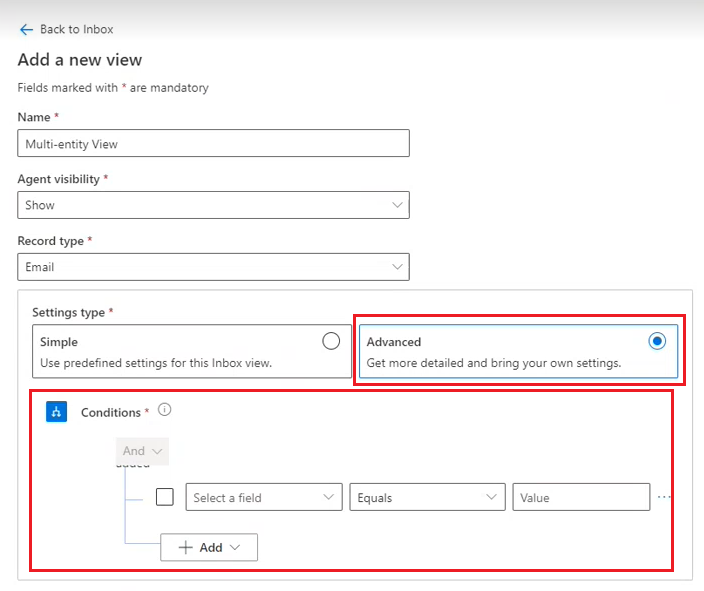
Επιλέξτε Αποθήκευση.
Σημείωμα
Εάν έχετε ρυθμίσει τις παραμέτρους νέων προβολών ή μετεγκατεστημένων υπαρχουσών προβολών για καρτέλες με δυνατότητα ενοποιημένης δρομολόγησης, ενδέχεται να δείτε ένα μήνυμα ότι η λειτουργία ανάγνωσης/μη αναγνωσμένης δεν υποστηρίζεται. Ανοίξτε και αποθηκεύστε ξανά την προβολή για να βεβαιωθείτε ότι υποστηρίζεται η λειτουργία ανάγνωσης/κατάργησης ανάγνωσης.
Απλές ρυθμίσεις
Οι παρακάτω απλές ρυθμίσεις είναι διαθέσιμες έτοιμες για τους τύπους καρτελών.
| Τύπος καρτέλας | Απλές ρυθμίσεις |
|---|---|
| Διεύθυνση ηλεκτρονικού ταχυδρομείου | - Μηνύματα ηλεκτρονικού ταχυδρομείου που έχουν σταλεί σε εμένα - Μηνύματα ηλεκτρονικού ταχυδρομείου που έχουν ανατεθεί σε εμένα - Μηνύματα ηλεκτρονικού ταχυδρομείου στην ομάδα μου - Μηνύματα ηλεκτρονικού ταχυδρομείου στις ουρές μου - Μηνύματα ηλεκτρονικού ταχυδρομείου σε κοινόχρηστο γραμματοκιβώτιο |
| Συνομιλία | - Αντιστοιχισμένα - Μη αντιστοιχισμένα - Επιλύθηκε |
| Case | - Υποθέσεις που ανατέθηκαν σε εμένα - Υποθέσεις στις ομάδες μου - Υποθέσεις στις ουρές μου |
| Τηλεφωνητής | - Αντιστοιχισμένα - Μη αντιστοιχισμένα - Επιλύθηκε |
| Καρτέλες με δυνατότητα ενοποιημένης δρομολόγησης | - Αντιστοιχισμένα - Ανοιχτές - Κλειστές |
Ρύθμιση παραμέτρων προσαρμοσμένης ταξινόμησης στα Εισερχόμενα
Ρυθμίστε τις παραμέτρους μιας προσαρμοσμένης επιλογής ταξινόμησης για τα εισερχόμενα, ώστε οι χρήστες να μπορούν να επιλέξουν τα απαιτούμενα χαρακτηριστικά για ταξινόμηση, πέρα από τον πελάτη και την ημερομηνία.
Στον χάρτη τοποθεσίας της εφαρμογής Κέντρο διαχείρισης του Customer Service, επιλέξτε Χώροι εργασίας.
Στη σελίδα Χώροι εργασίας, δίπλα στα προφίλ εμπειρίας εκπρόσωπου, επιλέξτε Διαχείριση.
Στη σελίδα προφίλ εμπειρίας εκπρόσωπου, επιλέξτε το προφίλ που θέλετε να επεξεργαστείτε.
Στη σελίδα προφίλ, στα Εισερχόμενα, επιλέξτε Επεξεργασία.
Στο παράθυρο Επεξεργασία προβολής, στην ενότητα Ταξινόμηση, επιλέξτε την οντότητα και τα χαρακτηριστικά, μαζί με τη σειρά ταξινόμησης.
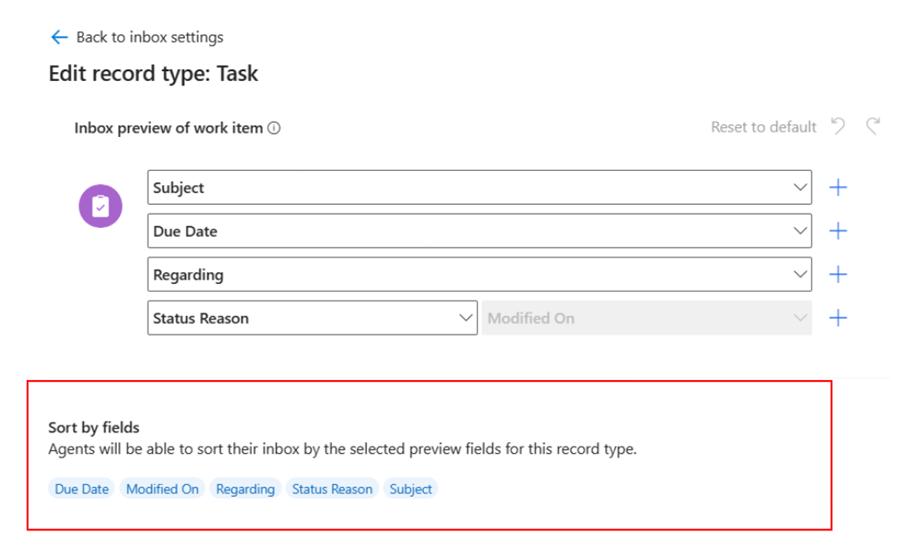
Επιλέξτε Αποθήκευση.
Φέρτε τη δική σας οντότητα στα εισερχόμενα
Από προεπιλογή, τα Εισερχόμενα υποστηρίζουν οντότητες, όπως υπόθεση, μηνύματα ηλεκτρονικού ταχυδρομείου, συνομιλίες και μηνύματα φωνητικού ταχυδρομείου. Μπορείτε επίσης να προσθέσετε τις δικές σας οντότητες στα Εισερχόμενα, για να δημιουργήσετε μια πιο προσαρμοσμένη εμπειρία, προσαρμοσμένη στις ανάγκες των χρηστών σας.
- Στον χάρτη τοποθεσίας του κέντρου διαχείρισης, επιλέξτε Χώροι εργασίας.
- Στη σελίδα χώροι εργασίας, δίπλα στα προφίλ εμπειρίας εκπροσώπου, επιλέξτε το προφίλ που θέλετε να επεξεργαστείτε.
- Στη σελίδα προφίλ, στα Εισερχόμενα, επιλέξτε Επεξεργασία.
- Στο παράθυρο Ρυθμίσεις εισερχομένων, επιλέξτε την καρτέλα Τύποι καρτέλας εισερχομένων.
- Επιλέξτε +Προσθήκη και, στη συνέχεια, επιλέξτε τον τύπο καρτέλας που θέλετε να προσθέσετε.
- Επιλέξτε Αποθήκευση και κλείσιμο.
Ρύθμιση παραμέτρων προσαρμοσμένης κάρτας
Μπορείτε να βοηθήσετε τους χρήστες να εξατομικεύσουν τον τρόπο εμφάνισης των πληροφοριών τους στα εισερχόμενα, προσαρμόζοντας τη διαμόρφωση της κάρτας.
- Στον χάρτη τοποθεσίας του κέντρου διαχείρισης, επιλέξτε Χώροι εργασίας.
- Στη σελίδα χώροι εργασίας, δίπλα στα προφίλ εμπειρίας εκπροσώπου, επιλέξτε το προφίλ που θέλετε να επεξεργαστείτε.
- Στη σελίδα προφίλ, στα Εισερχόμενα, επιλέξτε Επεξεργασία.
- Στο παράθυρο Ρυθμίσεις εισερχομένων, επιλέξτε την καρτέλα Τύποι καρτέλας εισερχομένων.
- Επιλέξτε το χαρακτηριστικό που θέλετε να επεξεργαστείτε. Εμφανίζεται το παράθυρο Επεξεργασία τύπου καρτέλας, το οποίο δείχνει την προεπισκόπηση των Εισερχομένων του στοιχείου εργασίας.
- Αναδιάταξη των χαρακτηριστικών, εάν θέλετε.
- Για να προσθέσετε νέα χαρακτηριστικά, επιλέξτε το σύμβολο συν (+) και, στη συνέχεια, χρησιμοποιήστε το αναπτυσσόμενο μενού για να επιλέξετε ένα πεδίο.
- Όταν ολοκληρώσετε, επιλέξτε Αποθήκευση και κλείσιμο.
Μετάφραση σε πραγματικό χρόνο
Μάθετε περισσότερα σχετικά με τον τρόπο ρύθμισης παραμέτρων της μετάφρασης σε πραγματικό χρόνο για συνομιλίες στα εισερχόμενα, στο θέμα Ενεργοποίηση μετάφρασης συνομιλιών σε πραγματικό χρόνο.
Σχετικές πληροφορίες
Έτοιμες προβολές και φίλτρα εισερχομένων
Δημιουργία και χρήση προφίλ χρηστών εμπειρίας εκπροσώπου
Επισκόπηση προφίλ εμπειρίας εκπροσώπου
Χρησιμοποιήστε τα εισερχόμενα
Ρύθμιση φωνητικών μηνυμάτων για τη διαχείριση εισερχόμενων κλήσεων